搭建自己的生产环境
随着Coding的时间越来越长,我接触到的工具也越来越多,也逐渐有了一套自己的工具包。这篇博客就记录了我对WSL、Docker、Shell、SSH、Tmux和Vim等工具的学习和使用笔记以及一些环境配置的方法。
Programming Environment
所谓“Getting the environment right is half the battle”,配置开发环境和下载依赖项通常是非常费精力的过程。尤其是对于初学者来说,这个过程可能特别漫长和困难。但这也是每个程序员必经之路。只有经过环境配置的考验我们才能掌握编程的本质。下面就记录一下一些重要的环境配置工具以及我踩坑踩出来的经验。
IDE
首先,一定要介绍的是集成开发环境(Integrated Development Environment,IDE)。这几乎是所有程序员最开始写代码必用的工具之一,甚至是唯一。它是一种辅助程序开发人员开发软件的应用软件,在开发工具内部就可以辅助编写源代码文本、并编译打包成为可用的程序,有些甚至可以设计图形接口。常见的IDE,包括:微软的Visual Studio、JetBrains全家桶等等。
Virtual Machine & Container
除了使用IDE进行开发之外,随着我们Coding的深入,我们往往会倾向于使用更轻便的工具替代笨重但大而全的IDE工具。比如,在Linux环境中,使用Vim+CMake+GCC的开发方法(或者在Windows环境中,使用VSCode+CMake+MinGW的组合)。此外,由于我们的电脑一般是Windows,但课程实验往往要求Unix/Linux的开发环境,此时我们就需要使用虚拟化技术来模拟目标环境。
除此之外,使用虚拟化技术还有如下好处:
- 更高效利用物理服务器资源。一个物理服务器可以运行多个虚拟机,更充分地利用CPU、内存和存储资源。
- 更高的弹性和可扩展性。通过克隆和删除虚拟机,可以快速实现应用程序的弹性伸缩。
- 更好的隔离性。虚拟机相互隔离,不会相互影响。如果一个虚拟机宕机,也不会影响其他虚拟机。
- 更方便的测试和开发。可以快速部署虚拟机用于软件测试和开发。
而虚拟机(Virtual Machine,VM)和容器(Container)则是两种重要的虚拟化技术。二者区别如下:
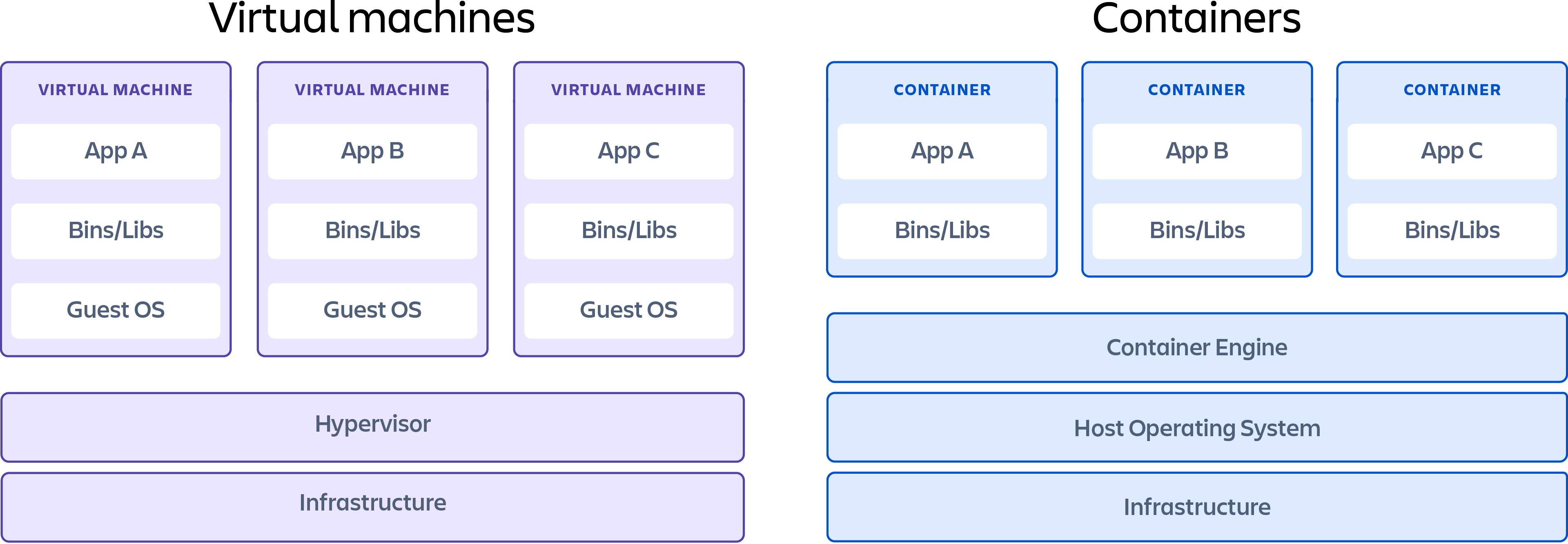
下面介绍最常用的两种虚拟化工具WSL和Docker。
WSL
Introduction:
适用于Linux的Windows子系统(Windows Subsystem for Linux,WSL)是一个为了在Windows操作系统上能够原生运行Linux二进制可执行文件(ELF格式)的兼容层。
Setup:
简单来说,可以把WSL想象成Windows自带的Linux虚拟机,但是它并不是默认开启的,需要先检测是否支持,然后再将其在设置中打开。具体步骤如下:
- 重启电脑按住F10进入BIOS,确认开启虚拟化功能;
- 控制面板-程序-启用或关闭Windows功能-开启“适用于Linux的Windows子系统”功能;
- 前往微软商店,选择Linux发行版安装即可。
Docker
Introduction:
Docker是一种轻量级的虚拟化解决方案,可以将应用程序和其依赖项打包成一个可移植的容器,然后在不同的环境中运行。Docker容器包含了运行应用程序所需的所有组件,包括系统工具、系统库等,因此可以确保应用程序在不同的环境中都能够稳定运行。
Notion:
镜像(Image)是一个只读的模板,用于创建Docker容器。它包含了一个容器需要的所有内容,包括代码、运行时、库、环境变量和配置文件等。
容器(Container)是Docker运行时的实例。它和镜像的关系就像是面向对象程序设计中的类和实例一样,镜像是静态的定义,容器是镜像运行时的实体。容器可以被创建、启动、停止、删除、暂停等。
仓库(Repository)是用于存储Docker镜像的地方,可以理解为一个代码库。
Setup:
对于Windows操作系统,我们可以直接下载Docker Desktop软件。相比Docker命令,它实际上就是带有图形界面的Docker工具。
Other Tools
除了上面提到的WSL和Docker两种最重要的虚拟化工具,我在这里再补充一些其他用于提供开发环境的软件或工具:
BusyBox:嵌入式Linux的瑞士军刀,提供了大量Unix/Linux命令,但将其都合并在了一个可执行文件中。
MSYS2:类似BusyBox提供了很多常用Unix/Linux工具集,但能够运行在Windows。
Virtual Box:一款免费的开源虚拟机软件。
Shell
接着,必须要介绍的工具就是Shell。它是Unix/Linux操作系统下传统的用户和电脑的交互界面,是一种典型的命令行接口(Command Line Interface,CLI)程序。常见的Shell程序有Bourne Shell(sh)、Bourne Again Shell(bash)、Z Shell(zsh)等。
此外,我们有时也以Shell代指Shell编程语言(Shell Programming Language)。它是一门 “能够把用户指令翻译成系统调用” 的编程语言,而由Shell Language所编写的程序则被称为Shell脚本(Shell Scripts)。因此,Shell也可以理解成控制系统的脚本语言的解释器。
Implement Your Own Shell Or CLI Tools:
这里补充一些实现Shell以及CLI工具的参考资料。
首先是这篇南京大学操作系统课程的MiniLab4实验指南,它描述了如何实现一个类似Python的交互式Shell。此外,也可以使用Golang语言以及其Cobra库实现CLI工具,比如我之前用Cobra写的一个小玩意。
Shell Basic Functions
Shell提供了很多功能和特性,下面将着重介绍其中最重要和常见的几个。
命令执行 Commands Excution:
首先,Shell最基础也是最重要的功能——执行命令。一般来说,Shell中可执行命令分成Shell函数、Shell内置命令和普通可执行程序三类。
其中,最常见的就是普通可执行程序,以我们常用的ls、grep、mv等来自GNU Coreutils核心工具集的命令为例,它们实际上就是一组默认安装在Linux系统的程序。更多有关GNU Tools的介绍可以阅读我的另一篇博客一文了解GNU Tools。
除此之外,我们自己编写的可执行程序也可以使用Shell来执行,方法就是使用绝对路径或相对路径调用该程序。此外,以cd、pwd、alias等为代表的Shell内置命令也能够在Shell中被执行。
值得注意的是,有时候使用Shell执行命令也会出现错误。其中,除了命令名称或参数调用输入错误之外,最常见的就是未赋予命令可执行权限和无法查找到指定命令。前者可以使用chmod命令赋予相应权限,后者则涉及到Shell执行命令的流程,也就是:
- 将用户输入的命令解析为命令名称和参数。
- 查找命令名称对应的可执行文件名。
- 根据找到的可执行文件名,使用相应的路径执行命令。
因此,无法查找到指定命令涉及到Shell的又一个重要特点,即:环境变量。
环境变量 Environment Variable:
Shell环境变量是一些可用于Shell脚本和命令执行中的信息。比如,某路径没有添加到PATH中,那么该路径下的命令就必须使用绝对路径或相对路径调用。除了代表可执行文件的搜索路径的PATH之外,常见的Shell环境变量还有:
- HOME:用户主目录
- SHELL:当前使用的Shell程序
- USER:当前用户名称
此外,我们可以使用export或env命令查看或设置当前Shell的环境变量。值得注意的是,使用export设置Shell环境变量只会对当前Shell进程有效。若希望长期修改某环境变量,则应该去修改相应Shell配置文件,或者修改操作系统的环境变量。因为,Shell在初始化时会继承操作系统的所有环境变量。
重定向 Redirection:
Shell重定向是Shell的又一种强大特性,它可以将一个命令的输出重定向到另一个文件或者另一个命令的输入。
补充一个常用的重定向目的地/dev/null。当命令输出被重定向到它,那么所有输出都会被丢弃;而尝试将其作为输入时,则什么都读取不到。
# 将cmd的标准输出写入file.txt
cmd > file.txt
# 将cmd的标准输出追加到file.txt
cmd >> file.txt
# 将cmd的错误输出写入file.txt
cmd 2> file.txt
# 将file.txt作为cmd的输入
cmd < file.txt
标准输出(stdout)是程序默认输出的流,它通常指向控制台或屏幕,在程序运行时会将输出信息打印到屏幕上。
标准输入(英文缩写为stdin)是程序默认从中读取输入的流,它通常指向键盘,在程序运行时会等待用户输入数据。
错误输出(英文缩写为stderr)是程序默认输出错误信息的流,它也通常指向控制台或屏幕,在程序运行时会将错误信息打印到屏幕上,以便程序员进行调试和故障排除。
管道 Pipeline:
Shell管道是一种特殊的重定向,它可以将一个命令的输出重定向到另一个命令的输入。
# 将cmd1的输出作为cmd2的输入
cmd1 | cmd2
值得注意的是,Shell管道其实就是依靠操作系统中进程通信方式之一的管道实现的。
组合命令 Command Composition:
除了使用重定向或者管道将两个命令组合起来,Shell中还提供了一些其他方法,包括:
cmd1 && cmd2:如果前一个命令成功,则执行后一个命令。cmd1 || cmd2:如果前一个命令失败,则执行后一个命令。cmd1 ; cmd2:使用分号连接,直接将两个命令按顺序执行。cmd1 & cmd2:将两个命令同时放在在后台执行。
别名 Alias:
Shell别名允许我们使用更简短或者更容易记忆的命令代替完整的命令。比如,在bash中我们可以使用ll命令代替ls -alF,因为在.bashrc中默认有一行alias ll='ls -alF'。
# 将cmd命名为new_cmd
alias new_cmd='cmd'
此外,还有两种与Shell别名类似的命令我想特别强调一下。首先是使用mv命令重命名文件,它和alias的不同之处在于mv是真正改变文件的名字,而alias不会修改原文件。
其次是使用ln命令符号链接文件,它和alias的不同之处在于ln 创建了一个实际的链接文件,其它程序都可以读取和使用,而alias定义的别名只对Shell有效。
Shell Language Syntax
此外,Shell作为一门编程语言,也和其他语言一样提供了运算符、参数、变量、函数、流控制等功能。下面介绍一些Shell作为一门编程语言的相关特性。
变量 Variable:
在Shell脚本中,我们可以使用VARIABLE_NAME=value来定义变量。
此外,我们还可以使用$加变量名来引用变量的值。比如,如果执行for file in $(ls),Shell首先将执行ls命令,然后遍历得到的这些返回值。
参数 Parameter:
我们可以在执行Shell脚本时,向脚本传递参数。脚本内获取参数的格式为:$n。其中,n代表一个数字,1为执行脚本的第一个参数,2为执行脚本的第二个参数,以此类推。
此外,还有一些特殊字符代表一些特殊含义,具体如下:
$#:参数个数$$:当前脚本进程号$@:所有参数
运算符 Operator:
类似其他编程语言,Shell脚本语言也支持多种运算符,包括:
-
算数运算符
+加法-减法*乘法/除法%取余=赋值
-
关系运算符
-eq判断是否相等-ne判断是否不相等-gt判断是否大于-lt判断是否小于-ge判断是否大于等于-le判断是否小于等于
-
逻辑运算符
&&逻辑与||逻辑或
-
字符串运算符
-
文件测试运算符
流控制 Flow Control:
# if else fi
if condition1; then {
command1
} elif condition1; then {
command2
}
else {
command3
} fi
# while
while condition; do {
command
} done
在此处再补充一下Shell中括号的区别,具体如下:
[]测试命令退出状态()执行命令,获取输出[[进行字符串和数学测试((进行数学计算
其中,前两者是Shell最基本的测试方法,可以兼容大部分Shell。而后两者则只是Bash的扩展,只在Bash中可用。更多详细介绍可以使用指令man sh来阅读相关手册。
Simple Usage
下面我会写一些Shell脚本来演示上述功能。
# 批量压缩文件夹
for file in /home/username/*;
do
zip -r ${file}.zip $file
done
# 判断数据库是否启动
ps -ef | grep mysql
if [ $? -eq 0 ]; then
echo "MySQL is running."
else
echo "MySQL is not running!"
fi
Prettifying
作为一个开发者,一个美观的Shell不仅能提高工作效率,还能让我们保持愉悦的心情,所以Shell的美化是很有必要的。
对于我而言,我主要使用Oh-My-Zsh和Oh-My-Posh这两种插件来分别美化Zsh和Powershell两个最常用的Shell。下面来介绍一下两者的配置方法。
Setup For Oh-My-Zsh:
- 首先,使用以下命令
sh -c "$(wget -O- https://gitee.com/pocmon/mirrors/raw/master/tools/install.sh)"安装Oh-My-Zsh; - 接着,修改.zshrc配置文件,更换zsh主题,具体方法如下:
ZSH_THEME="你想要的主题名称"; - 最后,重启终端使设置生效。
- 此外,再推荐一个还不错的主题Powerlevel10k。
Setup For Oh-My-Posh:
- 首先,在微软商店中下载Oh-My-Posh;
- 其次,编辑Powershell配置脚本(类似.bashrc或.bash_profile),在该脚本中添加以下指令
oh-my-posh init pwsh | Invoke-Expression; - 接着,保存退出,使用
. $PROFILE命令执行该脚本;- 若Powershell报错不允许执行任何脚本,则需要在管理员模式下执行以下命令
set-ExecutionPolicy RemoteSigned解除禁止执行脚本的设置; - 接着,使用
. $PROFILE命令再次执行;
- 若Powershell报错不允许执行任何脚本,则需要在管理员模式下执行以下命令
- 然后,使用
Get-PoshThemes命令,获取Oh-My-Posh支持的所有主题, - 选择一个你喜欢的主题,修改$PROFILE为以下内容
oh-my-posh init pwsh --config 'C:\Users\[Your Name]\AppData\Local\Programs\oh-my-posh\themes\[Theme Name].omp.json'| Invoke-Expression; - 最后,再次执行$PROFILE,使配置生效。
- 此外,可能还需要安装字体(可以前往这里寻找字体),才能保证显示正常。安装完成后,在终端设置-默认值-外观-字体中选择新下载的字体,即可正常显示。
Remote Shell(SSH)
除了在本地使用Shell进行项目开发和调试,我们还常常需要在远程服务器上进行项目部署和运维。远程Shell(Remote Shell)也应运而生。
而SSH(Secure Shell)正是一种实现安全远程Shell的方式。SSH是一种能够提供安全的远程登录和命令执行功能的安全协议,它的出现代替了Telnet以及其他非安全远程Shell。
Asymmetric Cryptography:
SSH使用非对称加密(Asymmetric Cryptography)来保证安全连接,与之相对的则是对称加密(Symmetric Cryptography)。二者的区别在于,前者加密和解密使用的密钥不同,加密使用公钥,解密则使用私钥;而后者则是加密解密使用同一密钥。
除了SSH使用了非对称加密技术之外,还有用于实现互联网的HTTPS和电子邮件的SMTPS等安全协议也基于该加密技术。
Login Steps:
- 登录者向主机发送一个登录请求,附带登录者自己的公钥。
- 主机收到请求后,会检查登录者的公钥是否在主机的authorized_keys文件中。
- 如果在authorized_keys中,则登录成功;反之,则登录失败。
Password Login vs Public Key Login:
使用SSH协议登录远程主机一般分成口令登录(Password Login)和公钥登录(Public Key Login)。其中,前者依靠口令,也就是密码验证登录者的身份;后者则是利用登录者公钥验证身份。
具体来说,公钥登录就是用户将自己的公钥储存在远程主机上。登录的时候,远程主机会向用户发送一段随机字符串,用户用自己的私钥加密后,再发回来。远程主机用事先储存的公钥进行解密,如果成功,就证明用户是可信的,直接允许登录,不再要求密码。
对于口令登录来说,它的麻烦之处就是需要每次输入密码。特别是,当你第一次登录远程主机时,系统甚至会给出下面的提示:
The authenticity of host 'host (12.18.429.21)' can't be established.
RSA key fingerprint is 98:2e:d7:e0:de:9f:ac:67:28:c2:42:2d:37:16:58:4d.
Are you sure you want to continue connecting (yes/no)?
这段话的意思是,无法确认host主机的真实性,只知道它的公钥指纹,问你还想继续连接吗?
当你成功连接一次之后,这个警告就不再出现了。因为这台远程主机的信息已经被保存在了文件$HOME/.ssh/known_hosts之中。下次再连接这台主机,系统就会认出它的公钥已经保存在本地了,从而跳过警告部分,直接提示输入密码。
Simple Usage:
# 生成密钥对
# -t rsa/dsa 指定要创建的密钥类型。
# -C comment 提供注释
ssh-keygen -t rsa -C "xxx@gmail.com"
# 将公钥传送到远程主机上
ssh-copy-id username@remote_host
# 登录
ssh username@remote_host
除了可以使用Linux中的ssh命令来实现远程Shell之外,还可以使用一些SSH客户端,比如:PuTTY、WinSCP等。
值得一提的是,我们可以使用SSH连接github服务器代替HTTPS连接来进行更快的克隆、推送和拉取分支操作,具体操作可以参考我的另一篇博客Git Workflow&Tips中use ssh instead of http的部分。
Terminal & Job Control
接着要介绍的就是终端(Terminal)了。它早期是指一种允许工程师向计算机发送指令并观察其运行结果的硬件设备,但现在我们所说的终端其实都是指终端模拟器(Terminal Emulator),即使用软件模拟文本输入输出的界面。换句话说,现代终端就是一种帮助人机交互的软件。那么,终端和同为交互软件的Shell的差别又是什么呢?
事实上,终端作为一个早期代指硬件的概念,现在和Shell已经逐步分不清了。但我们仍可以将终端当作只提供人与计算机之间的文本界面,允许用户输入命令并显示输出的一种软件,而把Shell当作一种命令解析器。当打开一个终端窗口时,默认启动Shell程序,并且将Shell的输入和输出都显示在终端上。总之,两者概念上的区别已经模糊了。
Job Control
在终端中,我们能够使用Shell执行一些命令,同时也能查看执行情况并且中止或暂停执行,即:进行任务管理。
比如,我们可以使用Ctrl+C或Ctrl+Z快捷键中止或暂停(在后台挂起)一个正在运行的进程,也能使用jobs、fg、bg等Shell内置命令查看所有进程、在前台恢复某个暂停进程、在后台恢复某个暂停进程。那么其背后的原理是什么呢?如果我fork了一份计算任务,使用Ctrl+C会杀死哪个任务呢?为什么有些时候会出现无法结束进程的情况呢?
信号 Signal:
简单来说,终端依靠信号完成任务管理。信号(Signal)是一种进程间的通信方式。当一个进程接收到信号时,它会停止执行、处理该信号并基于信号传递的信息来改变其执行。信号本质上是软件模拟的中断请求。常见的信号包括:
- SIGINT:程序终止信号,通常通过Ctrl+C组合键发送。
- SIGTERM:另一种更优雅、更通用的程序终止信号,可以使用
kill命令发出。 - SIGSTOP:程序暂停信号。
- SIGTSTP:另一种程序暂停信号,通常通过Ctrl+Z组合键发送(其中的T代表Terminal,即终端版本的暂停信号)。
此外,大家熟悉的SIGSEGV也是一种信号,它通常发生在程序出现段错误时,即访问到无效地址(野指针)。
因此,当我们在终端中输入Ctrl+C时,它会发送一个SIGINT信号到它连接会话(Session)中的前台进程组(Foreground Process Group)。而前台进程在收到该信号后则会中止。那么,什么是所谓的会话呢?终端中的会话概念和计算机网络中的会话概念有什么关系呢?
会话 Session:
会话(Session)广义上是指两个程序建立连接并发送交互的状态。在计算机的世界中,会话这个概念十分常见。比如,在计算机网络领域,会话是一种在服务器端保存数据的机制。它常常和插件(Cookie)、令牌(Token)等机制比较,具体介绍可以查看我的笔记。
本文想讨论的主要是终端会话(Terminal Session)。它往往由多个进程组(Process Group)构成,并且一定由一个控制终端(Controlling Terminal)连接着(或者说,会话就是由这个终端开启的),具体如下图。

除此之外,要补充的是所有fork出的进程都会继承进程组号。这也就能回答本章开头的问题了——如果我fork了一份计算任务,使用Ctrl+C会杀死哪个任务呢?答案是,所有fork出的进程都中止。
总结:一个终端对应这一个会话,也就是多个进程组。其中,有且只有一个前台进程组。当使用Ctrl+C或Ctrl+Z快捷键进行任务管理时,终端只会向前台进程组发送信号。这也就是为什么有些时候快捷键会失效的原因了。更详细的解释资料可以使用命令man 2 setpgid阅读,它解释了进程组、会话和终端之间的关系。
多路复用器 Multiplexor:
尽管早期一个会话一定对应着一个终端窗口,但随着终端多路复用器如Tmux等工具的出现,会话逐渐变得可以和终端分离了。不仅如此,它甚至允许我们分离当前会话并在将来重新连接。
下面,我会逐一介绍一个Windows平台上好用的终端(Windows Terminal)、一种流行的多路复用工具(Tmux)以及一些其他流行的终端工具。
Use Windows Terminal
如果你的电脑是Windows,那么我真的非常建议你使用Windows Terminal作为你的终端应用,因为它真的是好看又好用。
Introduction:
Windows Terminal是一个第三方的命令行终端,它是一个现代、可配置的终端应用。它最重要的特点就是,可以兼容多种Shell,包括:Powershell、CMD、WSL以及Azure Cloud Shell等。
此外,它还有丰富的UI界面,支持多种窗体结构、自定义背景、颜色、透明度、调整布局等。
Setup:
Windows终端的安装方法非常简单,直接到微软商店下载安装即可。
Shortcuts:
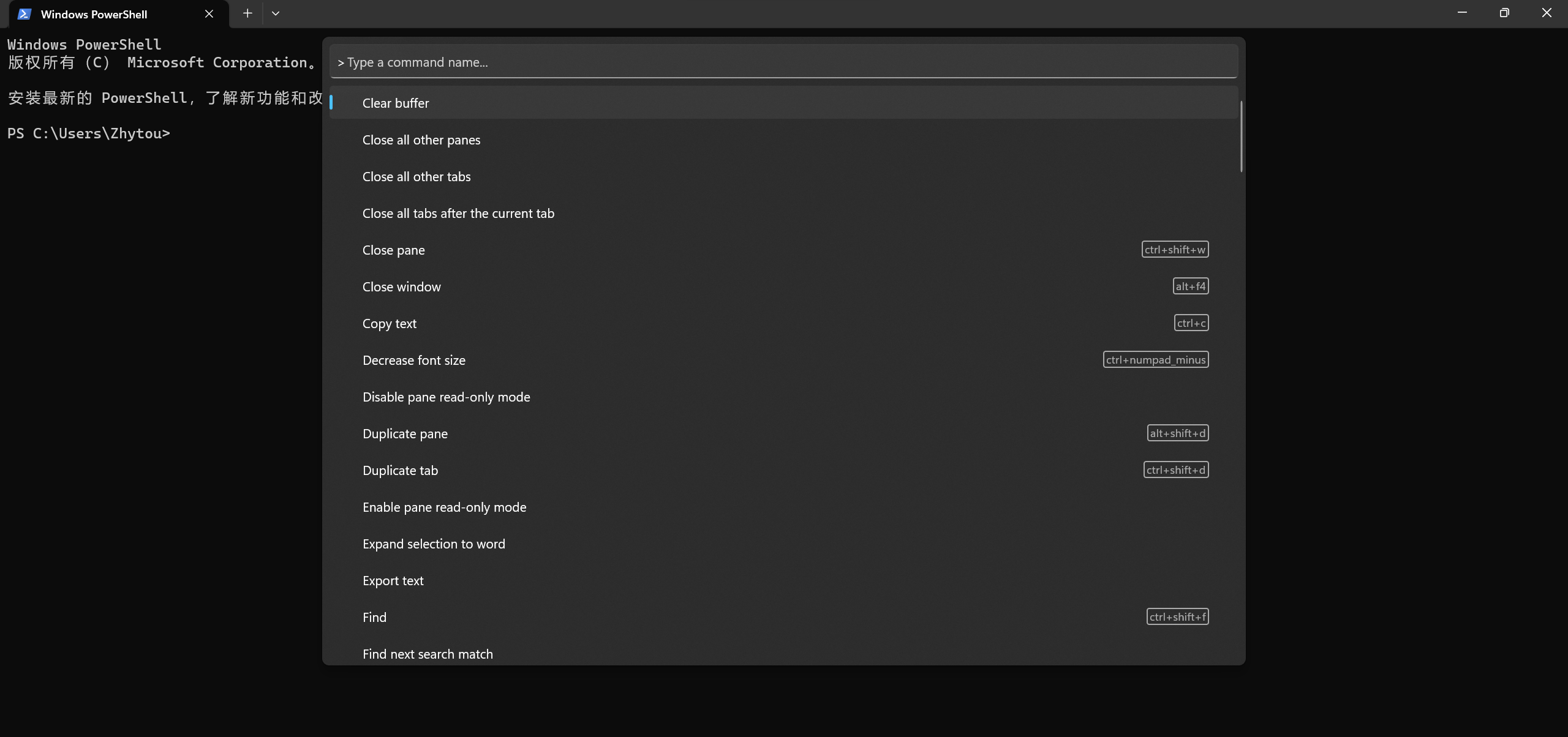
- 打开/关闭终端:Ctrl+Alt+T 或 Win+Shift+Enter
- 创建新的标签页:Ctrl+Shift+T
- 关闭标签页:Ctrl+Shift+W
- 切换标签页:Ctrl+Tab 或 Ctrl+Shift+Tab
- 切换全屏模式:F11
- 缩放终端:Ctrl+鼠标滚轮 或 Ctrl++/-
- 复制文本:Ctrl+Shift+C
- 粘贴文本:Ctrl+Shift+V
- 打开命令面板:Ctrl+Shift+P 或 F1
- 改变字体大小:Ctrl+鼠标滚轮
- 以管理员身份运行当前终端:Ctrl+Shift+Enter
Use Tmux to Multliplex
这一部分可以直接阅读我的另一篇笔记Tmux。
Other Terminal Tools
最后,再补充一些其他热门的终端工具,供大家参考。
iTerm:Mac OS平台上很热门的终端模拟器。功能非常强大,可自定义性很高。支持分屏、标签等。
Xterm:终端模拟器开山鼻祖。功能非常基础,但配置简单。
Other
Git
Git是一个版本控制工具(Version Control Tool),主要用于代码管理。
Function:
个人认为,Git的主要功能无非分成三大类:
- 回滚修改。Git提供了一种追踪文件+提交修改的机制,它允许使用者查看所有修改历史并回滚到任意一次修改之前。
- 云端备份。Git允许使用者将它的代码仓库放在云端,并保证用户可以在任意一台新设备上克隆该代码仓库并提交新的修改。常见的Git托管平台,即云服务商有Github、Gitlab和Gitee。其中,Github是最知名、使用者最多的Git托管平台,大量优秀的开源项目汇集于此,但它仅对个人免费。因此,一些小型企业更倾向使用开源Gitlab搭建自己Git服务器。至于Gitee,它则是国内最大代码托管平台,能够避免一些Github或Gitlab被墙、限流的问题。
- 协同工作。Git允许多位用户基于同一份原始文件,做不同的修改(即形成不同的分支),并且可以轻松地将这些修改合并到一起。这使得团队协作成为可能。此外,Git托管平台中也提供了一些功能来进一步支持这种团队开发的模式。比如,Github中提供了包括:Issue(议题)、PR(合并请求)、Fork(创建副本)和Github Actions(Github自动化工具)在内的功能。
Usage:
关于它的详细介绍可以阅读我的另一篇博客Git Workflow&Tips。
Dotfiles
点文件(Dotfiles)指Unix/Linux系统用户主目录下以点开头的纯文本配置文件。因为它们默认是隐藏文件,所以ls并不会显示它们。比如,对于bash来说,们可以通过编辑.bashrc或.bash_profile来进行配置。二者的区别是,bashrc文件是在每次打开一个新的终端时都会被加载的,它通常包含一些针对shell的设置,例如别名、环境变量、函数等,而.bash_profile文件则是在用户登录时被加载的,它通常包含一些需要在登录时执行的命令,例如添加环境变量、启动服务等。
此外,还有一些常见的配置文件如下:
- git - ~/.gitconfig
- vim - ~/.vimrc 和 ~/.vim 目录
- ssh - ~/.ssh/config
- tmux - ~/.tmux.conf
Dotfile Management Advantages:
非常建议在点文件所在的文件夹下使用版本控制系统进行管理,然后通过脚本将其符号链接到需要的地方。这么做有如下好处:
- 安装简单: 如果您登录了一台新的设备,在这台设备上应用您的配置只需要几分钟的时间;
- 可移植性: 您的工具在任何地方都以相同的配置工作
- 同步: 在一处更新配置文件,可以同步到其他所有地方
- 变更追踪: 您可能要在整个程序员生涯中持续维护这些配置文件,而对于长期项目而言,版本历史是非常重要的
Use Git & Symbolic Link To Manage Dotfiles:
# 创建用于存放配置文件的目录
mkdir ~/dotfiles & cd ~/dotfiles
# 初始化git仓库
git init
# 添加远程管理
git remote add origin git@github.com:Zhytou/dotfiles.git
# 使用符号链接将其分配到有需要的地方
ln -s ~ ~/dotfiles/.bash_profile
ln -s ~ ~/dotfiles/.zsh_profile
ln -s ~ ~/dotfiles/.gitconfig
ln -s ~ ~/dotfiles/.wakatime.cfg
以自定义别名为例,我们将其写在~/dotfiles目录中的Shell配置文件中。
alias l="ls -la" # List in long format, include dotfiles
alias ld="ls -ld */" # List in long format, only directories
alias ..="cd .."
alias ...="cd ../.."
alias ....="cd ../../.."
此外,我们可以参考这个网站了解如何个性化的配置自己的点文件,也可以参考他人的配置文档进行修改。
Package Management
除了上面提到的所有工具和功能之外,我还想在这最后一章中把包管理工具单独拎出来介绍一下,因为我们在WSL或其他虚拟机上会经常使用它们进行软件安装。
包管理工具(Package Management Tool)是一个用于安装、卸载和更新软件包的程序。以Linux/Unix系统为例,Ubuntu就有apt作为包管理工具,CentOS则有yum作为其默认包管理工具。至于MacOS和Windows也都有比较流行的第三方包管理工具,比如MacOS有homebrew,Windows有Chocolatey、scoop和winget等。
Advanced Packaging Tool:
下面重点介绍一下apt(Advanced Packaging Tool)。它是一款基于dpkg(Debian Package Management)的包管理工具。其中,dpkg只负责管理.deb软件包文件,无法解决软件包之间的依赖性关系。而apt则基于dpkg,通过连接到软件源,可以安装和管理多个软件包并且解决包之间的依赖关系。
# 安装软件包
sudo apt install
# 删除已安装的软件包
sudo apt remove
# 更新软件列表和索引
sudo apt update
# 升级所有已安装的包到可用的最新版本
sudo apt upgrade
# 清理不再使用的依赖和库文件
sudo apt autoremove
此外,如果在国内使用apt下载软件包速度很慢,可以使用以下命令添加国内镜像源:
# 添加源
sudo apt-add-repository "deb http://mirrors.aliyun.com/ubuntu/ $(lsb_release -sc) main restricted universe multiverse"
# 更新源
sudo apt update
Use Wget/Curl To Download File:
此外,对于有些无法使用包管理工具进行下载的软件包,我们常常使用wget/curl命令下载相应文件。
事实上,wget和curl均是Linux下常用的文件下载工具。其中,wget更侧重于下载大量文件,所以支持递归和后台下载等功能;而curl 更侧重于发送特定的HTTP请求,所以支持更丰富的选项控制请求。
Programming Language Package Management:
很多现代语言也和其包管理工具深度绑定,比如:Rust的cargo、Javascript的npm、Golang的go以及Python的pip等。一些相对老旧的语言也推出了其包管理工具,比如:C++的vcpkg、Java的maven等。这些包管理工具主要有以下几个重要作用:
- 简化依赖管理,开发者不必手动安装和管理所有依赖;
- 更新依赖,自动查找并升级依赖的新版本;
- 解决依赖冲突,自动管理依赖关系。
Regular Expression
正则表达式(Regular Expression,RegEx)是一个完整且强大的模式匹配语法。它最初由Unix的工具软件sed和grep普及开。
目前,很多编程语言都提供了正则表达式支持,用于字符串处理。
通配符 Wildcard:
通配符(Wildcard)指的是符号“?”、“*”或“[”之一。在Unix/Linux中,我们常用包含通配符的字符串进行文件名和路径匹配。
与正则表达式相比,它只提供粗粒度的匹配,语法更简单。基本可以算是正则表达式语法的子集,其常见用法包括:
*匹配零个或多个字符?匹配单个字符[abc]匹配一个列表里的字符
此外,通配符还被运用于点文件中,比如:.gitignore中使用*.pdf忽略所有pdf文件,使其不被版本控制。
通配 Globbing:
早期Unix系统中有一个有一个程序/etc/glob可以使用通配符进行模式匹配。之后,这个功能就内置在了Shell中。
换句话说,通配(Globbing)就是指使用含通配符的字符串在Shell中进行文件名和路径的匹配,比如:rm *.txt命令就会删除当前路径下的所有txt文件。
如今,libc中还有一个glob函数可以实现类似的功能。
Vim
Vim是一款Unix/Linux系统上默认支持的优秀且可扩展的文本编辑器。尽管有VSCode、Notepad++等众多好用的文本编辑器,但Vim还是具有学习的必要性,因为很多时候一些简单的修改或者查看需求使用其他编辑器有些杀鸡用牛刀了,而且也存在不少情况只能使用Vim进行编辑。
Vim Mode:
首先,我们需要了解到Vim的三种模式,如下图。
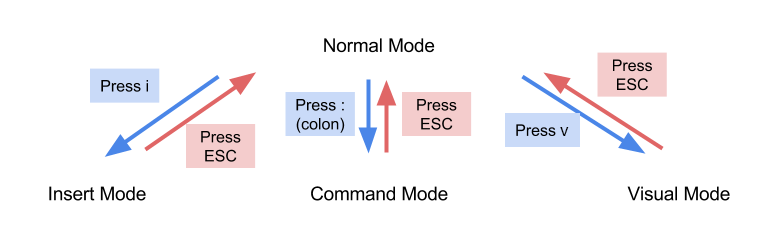
Vim Shortcuts:
在掌握最基本的编辑输入功能之后,我们还需要了解一些其他常用功能,包括:跳转、复制、剪切、搜索、替换和删除等。
跳转:
- 行开始:0
- 行结束:$
- 文件开始:gg
- 文件结束:G
- 上一页:ctrl + b
- 下一页:ctrl + f
复制、剪切、粘贴:
- 复制:yy
- 剪切:dd
- 粘贴:p
搜索:
- 搜索关键字: /关键词
- 上个搜索结果:n
- 下个搜索结果:N
删除:
- 删除光标处字符:x
- 删除光标至行尾字符:D
- 删除整行:dd
退出:
- 保存并退出: wq
- 不保存直接退出: :q!
Neovim:
Neovim是2015年基于Vim 7.4.769版本fork出来的一个独立项目。与Vim相比,它们都使用类似的命令模式,且支持丰富的插件。但Neovim支持多线程执行和GUI,且使用Lua引擎。
总的来说,如果想在Linux系统上获取类似VSCode的编辑体验,可以使用Neovim。
RTFM
在学习计算机的过程中,相信大家一定都听说过RTFM(Read The Fucking Manual)或者STFW( Search The Fucking Web)。那具体该如何阅读系统提供的手册呢?又如何快速找到自己希望获取的信息呢?
事实上,Unix/Linux提供了man、info和help等帮助工具。其中,又以man命令最为常用。man命令用于查看系统手册页,提供了大量命令和函数的使用帮助。它的常用方法如下:
# 查看手册页面
man <页面名>
# 查看指定段号的页面
man <段号> <页面名>
# 搜索包含关键词的手册页
man -k <关键词>
比如,手册中建议see glob(7),那么我们就可以使用man 7 glob命令来查看其相应的手册。其中,参数7是指POSIX定义的手册页面分区序号,一共有8个分区分别是:
- 1 - 用户命令
- 2 - 系统调用
- 3 - 库函数
- 4 - 特殊文件
- 5 - 文件格式和协议
- 6 - 游戏
- 7 - 宏包和规范
- 8 - 系统管理相关
此外,手册页通常由以下几个部分组成,我们可以根据需要选择性的阅读。
- NAME: 名称和简要描述
- SYNOPSIS: 命令格式或函数原型
- DESCRIPTION: 详细描述
- OPTIONS: 可选参数
- FILES:相关文件
- SEE ALSO: 相关手册页
- AUTHOR: 作者信息
类似Vim,查看man page时,也能够通过很多快捷键进行操作,下面列出一些常用的:
- q 退出
- g 跳转到第一行
- G 跳转到最后一行
- p + 行号 跳转到相应行
除此之外,手册页支持使用/加关键词搜索页面内容。
CI/CD
CI(Continuous Integration): 持续集成。通过自动构建、测试等方式,持续集成和验证代码。CD(Continuous Delivery): 持续交付。持续构建、测试和将应用软件交付给部署环境。
CI/CD本质上是一种自动化、持续迭代的开发模式。
Reference
Shell:
SSH:
RegEx: